Mit der Registerkarte "Tastatur" können Sie eigene Tastaturbefehle erstellen. Sie können den meisten in 3ds Max verfügbaren Befehlen Tastaturbefehle zuweisen.
Ein Tastaturbefehl kann mehreren Befehlen zugewiesen werden, vorausgesetzt, diese Befehle werden in unterschiedlichen Kontexten aktiviert. So ist beispielsweise in der Video-Nachbearbeitung die Tastenkombination  +S dem Befehl "Szenenaktion hinzufügen" zugewiesen, in der Haupt-Benutzeroberfläche entspricht sie dagegen dem Befehl "Datei speichern".
+S dem Befehl "Szenenaktion hinzufügen" zugewiesen, in der Haupt-Benutzeroberfläche entspricht sie dagegen dem Befehl "Datei speichern".
Wenn Sie einen Tastaturbefehl verwenden, sucht 3ds Max zunächst nach einem kontextspezifischen Tastaturbefehl. Wenn keiner gefunden wird, sucht die Software nach dem geeigneten Befehl in den Tastaturbefehlen des Hauptprogramms.
Damit kontextspezifische Tastaturbefehle korrekt funktionieren, muss die Option Tastaturbefehle überschreiben (ein/aus) aktiviert sein (die Vorgabeeinstellung). Wenn Sie deaktiviert ist, sind nur die Tastaturbefehle für die Haupt-Benutzeroberfläche verfügbar.
Für angepasste Mauseinstellungen wird das KBDX-Dateiformat verwendet. Die Vorgabeeinstellungen werden in defaultui.kbdx gespeichert. (In Versionen vor 3ds Max 2013 hatten die Tastaturdateien die Erweiterung KBD. Dieses Format wurde jetzt ersetzt.)
Wenn Sie Maya als Interaktionsmoduswählen, werden die Einstellungen für Tastaturbefehle aktualisiert, damit sie mit Autodesk Maya kompatibel sind. Diese Einstellungen werden in defaultui.kbdx gespeichert. Diese Einstellungen werden in mayamodeui.kbdx gespeichert. Wenn Sie Maya wählen, werden sie in defaultui.kbdx kopiert. Umgekehrt gilt: Wenn Sie den 3ds Max-Modus wählen, werden die Einstellungen von maxmodeui.kbdx in defaultui.kbdx kopiert.
Beim ersten Start von 3ds Max auf Ihrem System generiert 3ds Max die Datei maxmodeui.kbdx anhand der Einstellungen in der Datei defaultui.kbdx, die mit 3ds Max geliefert wird.
Vorgehensweisen
So erstellen Sie einen Tastaturbefehl:
- Öffnen Sie im Menü "Anpassen"
 "Benutzeroberfläche anpassen"
"Benutzeroberfläche anpassen"  Registerkarte "Tastatur".
Registerkarte "Tastatur". - Suchen Sie in den Listen "Gruppe" und "Kategorie" nach der Aktion, für die Sie einen Tastaturbefehl erstellen möchten.
- Klicken Sie in der Liste "Aktion" auf die gewünschte Aktion, um sie zu markieren.
- Geben Sie im Feld "Tastaturbefehl" den Tastaturbefehl ein, den Sie der Aktion zuweisen möchten. Anmerkung: Wenn der gewünschte Tastaturbefehl bereits einer Aktion zugewiesen ist, wird der Name dieser Aktion im Feld "Zugewiesen" angezeigt.
- Klicken Sie auf "Zuweisen".
Benutzeroberfläche
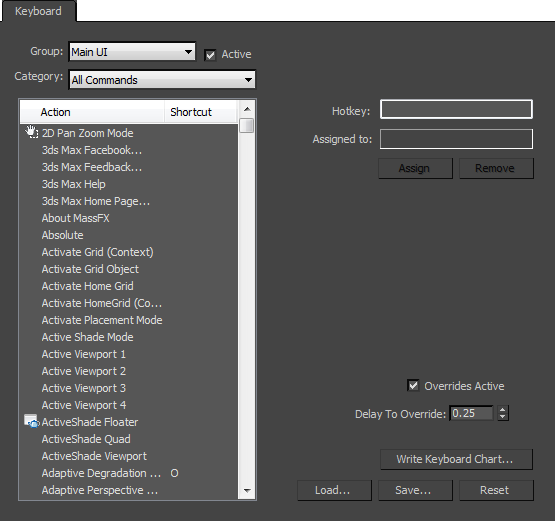
- Dropdown-Liste "Gruppe"
- Ermöglicht die Auswahl des anzupassenden Kontexts, wie beispielsweise das Hauptprogramm, die Spuransicht, den Material-Editor usw.
- Aktiv
- Macht kontextspezifische Tastaturbefehle verfügbar bzw. nicht verfügbar. Wenn diese Option aktiviert ist, können Sie Tastaturbefehle in verschiedenen Bereichen der gesamten Benutzeroberfläche duplizieren. So können Sie beispielsweise den Buchstaben A im Hauptprogramm als Tastaturbefehl für den Winkelfang und zugleich bei der Arbeit im Material-Editor als Tastaturbefehl für "Material der Auswahl zuweisen" verwenden. Wenn diese Option deaktiviert ist, sind die für den jeweiligen Kontext definierten Tastaturbefehle nicht verfügbar. Vorgabe = Aktiviert.
- Kategorie (Dropdown-Liste)
- Damit wählen Sie unter den Kategorien von Benutzeroberflächenaktionen für die ausgewählte Gruppe.
- Liste "Aktion"
- Zeigt alle verfügbaren Aktionen und Tastaturbefehle (sofern definiert) für die ausgewählte Gruppe (Kontext) und die ausgewählte Kategorie an.
- Tastaturbefehl (Feld)
- Ermöglicht die Eingabe eines Tastaturbefehls. Sobald der Tastaturbefehl eingegeben wurde, ist die Schaltfläche "Zuweisen" aktiv.
- Zugewiesen
- Zeigt die Aktion an, der ein Tastaturbefehl zugewiesen ist, falls der von Ihnen eingegebene Tastaturbefehl bereits verwendet wird.
- Zuweisen
- Wird verfügbar, wenn Sie im Feld "Tastaturbefehl" einen Tastaturbefehl eingeben. Wenn Sie auf "Zuweisen" klicken, werden die Informationen dieses Tastaturbefehls in die Aktionsliste auf der linken Seite des Dialogfelds übertragen.
- Entfernen
- Entfernt alle Tastaturbefehle für die ausgewählte Aktion aus der Aktionsliste auf der linken Seite des Dialogfelds.
- Überschreibungen aktiv
- Wenn diese Option aktiviert ist, wird durch Halten von Tasten für Fettschrift-Tastaturbefehle in den Gruppen "Poly bearbeiten" und "Bearbeitbares Poly" die Standardfunktion überschrieben. Während Sie beispielsweise ein bearbeitbares Polyobjekt auf der Polygon-Unterobjektebene bearbeiten, wird durch Drücken und Halten des Tastaturbefehls
 +
+ +B vorübergehend das Hilfsmittel zum Abschrägen aktiviert, und damit die derzeit aktive Funktion aufgehoben.
+B vorübergehend das Hilfsmittel zum Abschrägen aktiviert, und damit die derzeit aktive Funktion aufgehoben. - Verzögerung für Überschreibung
- Die Verzögerung, mit der der aktive Tastaturbefehl die derzeit aktive Funktion überschreibt (siehe "Überschreibungen aktiv" oben).
- Tastaturbelegung schreiben
- Öffnet das Dialogfeld "Datei speichern unter", in dem Sie vorgenommene Änderungen an den Tastaturbefehlen in einer TXT-Datei speichern und ausdrucken können.
- Laden
- Öffnet das Dialogfeld "Tastaturbefehlsdatei laden". Damit können Sie benutzerdefinierte Tastaturbefehle aus einer KBDX-Datei in Ihre 3ds Max-Oberfläche laden.
- Speichern
- Öffnet das Dialogfeld "Tastaturbefehl speichern unter". Ermöglicht das Speichern von Änderungen, die Sie an den Tastaturbefehlen zu einer KBDX-Datei vorgenommen haben.
- Zurücksetzen
- Stellt die Vorgabeeinstellung für Tastaturbefehle (defaultui.kbdx) wieder her.